Denne guide beskriver hvordan du ændrer en frigivet dagsorden der er oprettet via den manuelle mødeoprettelse i FirstAgenda Prepare. Hvis du benytter et udvalg med integration, skal du foretage ændringerne på dagsordnen i jeres ESDH-system, hvorefter du følger den normale frigivelsesprocedure, så den ændrede dagsorden bliver overført til FirstAgenda Prepare.
Nedenfor kan du læse, hvordan du ændrer et frigivet møde, du har oprettet manuelt i FirstAgenda Prepare.
Sådan ændrer du et frigivet møde:
- Gå ind under Møder i venstremenuen
- Tryk på pilen i kolonnen Frigivet version ud for det møde, du gerne vil ændre
Image
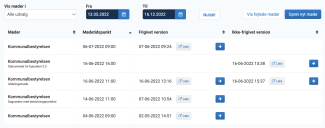
- Du får nu en oversigt over mødet. Du kan nu ændre indstillingerne for lukkede punkter, tilføje en ekstra deltager eller slå godkendelse til uden at skulle frigive mødet igen
- Tryk på knappen Rediger indhold, hvis du ønsker at lave ændringer til punkterne eller mødets stamdata
Image
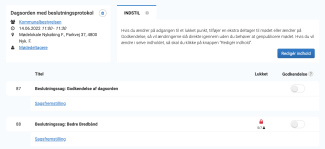
- Når du har lavet ændringer, så bliver de automatisk behandlet, og når de er færdigbehandlet kan du frigive mødet
- Tryk på Gå til frigivelse
Image
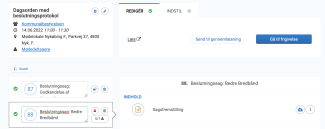
- Tryk på Frigiv for at frigive mødet
Image
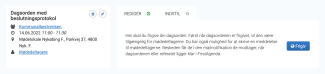
Ændring af mødets titel, mødedato og information
- Vil du rette i mødets stamdata (mødetidspunkt, info osv.) klikker du på blyantikonet øverst
Image
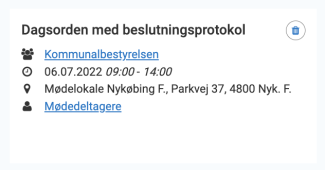
- Når mødet er færdigbehandlet, frigiver du mødet og du har nu ændret dit møde
Husk: Når du frigiver vil den "gamle" version blive erstattet af den nye version, du netop har lavet ændringer i.
